Procreate 使用手册
抱歉,在复制到你的剪贴板时遇到问题。
试试直接复制下方链接。
色彩调整
利用业界标准的色彩调节工具,将你的艺术创作更上一层楼。调整色相、饱和度和亮度、微调色彩平衡、用曲线配合实用直方图大胆实验颜色。
色相、饱和度和亮度(HSB)
用简单的滑动键为图层调整色彩数值、彩度及明亮度。
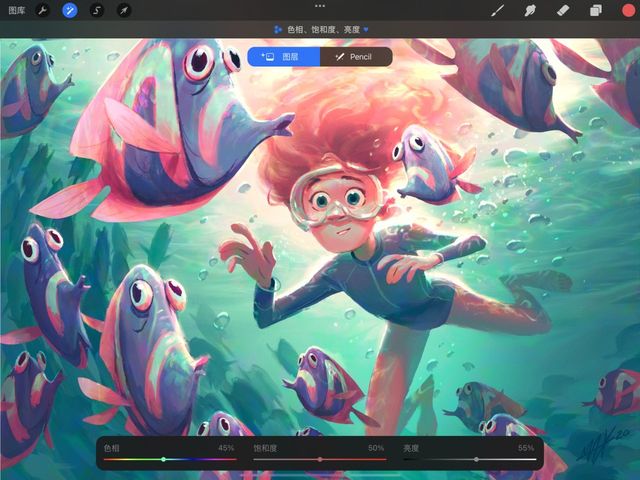
想快速调整色彩就使用 HSB 调节。
轻点调整 > 色相、饱和度和亮度 进入 HSB 界面。
界面
三个滑动键让你控制图像的整体色彩质量。
色相 决定图像的整体色调;滑动键呈现的是所有可用色彩光谱。
饱和度 决定色彩强度;向左滑动能往灰度降低颜色、向右滑动则能呈现最鲜艳的颜色。
亮度 决定图像的整体亮度或暗度。
执行编辑
一指执行你的所有编辑操作。
若想执行你的编辑效果并离开调整工具界面,轻点 调整 图标。
若想执行编辑并留在 HSB 界面中,轻点画布呼唤 调整操作 菜单后轻点 应用 即可。
颜色平衡
透过改变色相平衡校正或将你的配色增添风格,为作品添色。
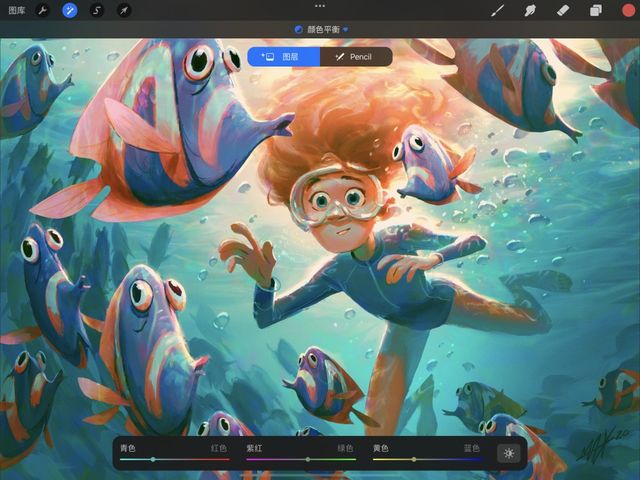
屏幕上的颜色由三原色组成:红色、绿色、蓝色。以不同方式组合三原色能给你超过一千六百万个独特颜色。
用 颜色平衡 改变三原色的组合让你能替图像快速修正色彩,或将颜色推向极限以创造特色风格。
轻点 调整 > 颜色平衡 进入颜色平衡界面。
界面
使用 RGB 滑动键以及高亮区域 / 中间调 / 阴影按钮改变当前图层的色彩。
色彩平衡将红、绿、蓝分成三个滑动键,并以各色的互补色(青色、紫红色及黄色)做平衡。
同时将图像的高亮区域 / 中间调 / 阴影分为三个区块,让你更好控制颜色变动所影响的图像部分。
滑动键
向右滑动让图层色调往红、绿、蓝色变化;往左滑动则会偏向青色、紫红色和黄色。
按钮
轻点 高亮区域、中间调 或 阴影 来选择颜色变动将影响的图像区域:这将调整你图像中的最暗处、中间处或最亮处。
小窍门
调整 中间调 能达到平均的调节,当你启用颜色平衡时默认设置即选定 中间调。
执行编辑
一指执行你的所有编辑操作。
若想执行你的编辑效果并离开调整工具界面,轻点 调整 图标。
若想执行编辑并留在颜色平衡界面中,轻点画布呼唤 调整操作 菜单后轻点 应用 即可。
曲线
利用强大曲线加上顺畅动作来改变图层的颜色和色调平衡。
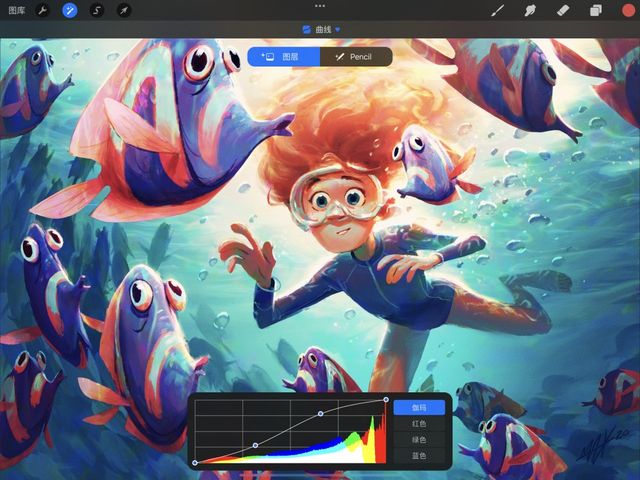
曲线是目前用以调节图像色彩及对比的最高阶方式。
轻点 调整 > 曲线 进入曲线界面。
概述
此工具用图表直线来表示你图层上的色调参数;你可以将直线弯曲为曲线、以不同方式改变图像色彩。
图表上有色部分为直方图,反映你图像上各颜色分布及这些颜色的多寡,帮助你将图层上受变更影响的整体颜色平衡视觉化。
界面
节点
将节点向上拖动会影响图层的明度,向下拖动则影响暗度;向左右拖动节点影响对比度。
你最多可以拥有 11 个节点;想要删除节点,轻点该节点再点选 删除 即可。
想要更快了解曲线的使用方法,最好的方式即是实验并看看图层的随之改变。
直方图
直方图以图表呈现你图像中的红、绿、蓝色平衡;三原色之外的色彩为各通道相叠显现的结果。例如紫色是由于蓝色和红色在图像同时出现的结果,白色则代表三原色皆使用的状态。
伽玛与色彩通道
默认设置中当你开始使用曲线,你即在调节整体伽玛,代表着你同时在调节三原色通道——红、绿、蓝色。
轻点 红色、绿色 或 蓝色 来针对单色通道调节;对单色通道调节基本上给你对色彩修正和效果进行无限的控制。
执行编辑
一指执行你的所有编辑操作。
若想执行你的编辑效果并离开调整工具界面,轻点 调整 图标。
若想执行编辑并留在曲线界面中,轻点画布呼唤 调整操作 菜单后轻点 应用 即可。
渐变映射
用 渐变映射 在你的图像上添加多彩多姿的渐变。
渐变映射分析图像里的高光、中间调和阴影部分,接着以新的渐变映射填充色取代原图色阶。
轻点 调整 > 渐变映射 以进入 渐变映射 界面。
界面
将软件自带的渐变套用到你的原图像色阶上,或自定义渐变映射来创造令人惊艳的作品。
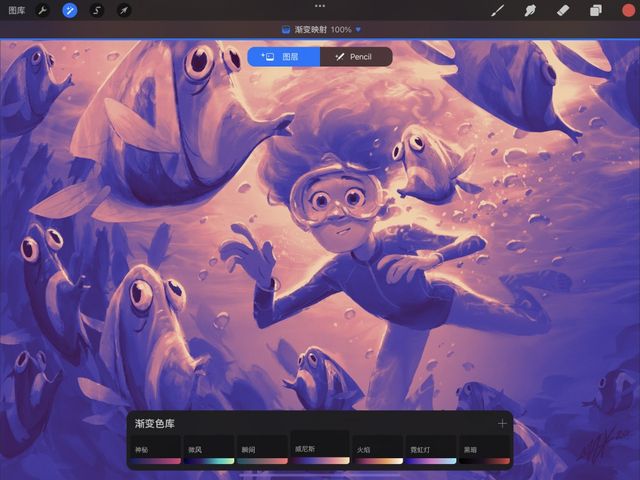
渐变色库
渐变色库自带八种预设渐变,可以瞬间应用在你的作品上——神秘、微风、瞬间、威尼斯、火焰、霓虹灯、黑暗、摩卡;轻点任一渐变色板即在图像上应用。 你也可以在色库里向左、右滑动手指,让各种渐变调色滤镜在你的画布上如跑马灯般实时应用呈现。
触碰并长按一个预设渐变即能选择 删除 或 复制;而触碰、长按并拖动一个预设渐变即能在渐变色库里移动它的位置。若想恢复渐变色库原有的预设渐变,触摸并长按渐变色库面板右上的 + 图标,再轻点 恢复默认值 按钮即可。
创造自定义渐变色
轻点位于渐变色库右上角的 + 图标就能创建一个自定义渐变;你也可以轻点任何已选定的渐变并对它进行编辑。
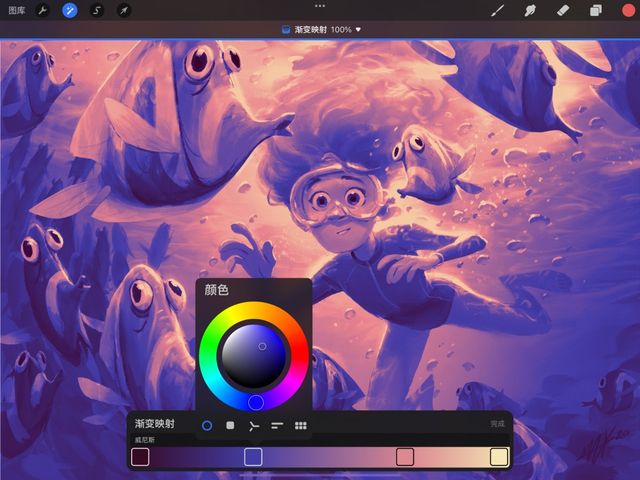
渐变映射
渐变色库会在你新建或编辑渐变时进入 渐变映射 色阶界面。这时你会看到带有至少 2 个色点的渐变,色阶的左手边影响的是图像中阴影、暗调处,而右手边部分影响图像的高光和亮调处。
轻点一个色点即能呼唤选色器并改变该色点的颜色。
在渐变色阶中,轻点尚未有色点的位置就能替该渐变色阶新增一个色点。任何渐变映射中必须带有至少 2 个不同的色点颜色,各位在色阶的两端;而你最多能在一个渐变映射里建立 10 个色点,加上两端的色点等于共能设置 12 个颜色。
触碰并长按一个色点即能将它从渐变映射中删除。
轻点渐变映射名称的位置即可以替它自定义标题或重新命名;修改好后轻点 完成 按钮就能将你的渐变映射编辑保存至渐变色库中。
执行编辑
一指执行你的所有编辑操作。
若想执行你的编辑效果并离开调整工具界面,轻点 调整 图标。
若想执行编辑并留在渐变映射界面中,轻点画布呼唤 调整操作 菜单后轻点 应用 即可。
抱歉,在复制到你的剪贴板时遇到问题。
试试直接复制下方链接。
